Con todas las cámaras de alta resolución disponibles.En estos días, la mayoría de las imágenes que capturamos están en resoluciones mucho más altas que nuestros dispositivos de visualización. Tener una imagen de 2560p para ver en una pantalla de 720p o 1080p no ofrece ningún beneficio cuando se trata de la calidad de la imagen, y tener muchas de esas imágenes puede consumir cantidades significativamente altas de espacio de almacenamiento. El cambio de tamaño de la imagen también es muy importante si es necesario cargar imágenes con frecuencia en línea, ya que las imágenes más grandes tardan más en cargarse y consumen más espacio en el servidor. Además, las personas que visiten su sitio web tendrán que esperar más tiempo para que las imágenes se carguen y muestren correctamente. SendTo-Convert le permite cambiar rápidamente el tamaño de varias imágenes desde la opción "Enviar a" en el menú del botón derecho o arrastrando y soltando, según un perfil que puede configurar.
Hace unos días, cubrimos imágenes muy útiles.aplicación de cambio de tamaño llamada VarieDrop que le permite especificar cuatro perfiles diferentes para cambiar el tamaño de las imágenes y tiene soporte para arrastrar y soltar. SendTo-Convert solo ofrece un perfil único, pero su factor de conveniencia lo compensa si generalmente necesita cambiar el tamaño de las imágenes a un formato y tamaño en particular. Puede especificar un formato de salida, el tamaño máximo de archivo y la resolución de la imagen según sus requisitos.
La interfaz principal de la aplicación te permitepara configurar el perfil que se utilizará para cambiar el tamaño de las imágenes. Desde la parte superior izquierda, puede seleccionar el Formato de salida para la imagen redimensionada, mientras que el lado derecho le permite especificar la configuración de la calidad de la imagen, su tamaño de muestreo y el tamaño máximo de archivo que desea para la imagen redimensionada. Además del tamaño, también hay opciones para cambiar la resolución de la imagen. Puede elegir si desea cambiar el tamaño de la imagen de acuerdo con su Ancho o Altura. Desearía habilitar la opción Reducir si cambia el tamaño de las imágenes más grandes a otras más pequeñas. La carpeta de salida también se puede establecer en una personalizada y puede seleccionar si desea agregar la opción al menú "Enviar a".

La aplicación admite cambiar el tamaño de las imágenes en formatos BMP, PNG, JPEG, GIF y JPEG (sin pérdida).
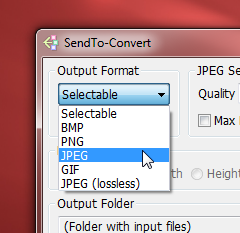
Puede cambiar el tamaño de las imágenes enviándolas aaplicación utilizando el menú contextual Enviar a. Simplemente haga clic con el botón derecho en la imagen y seleccione Enviar a convertir en el menú contextual Enviar a. También puede agregar imágenes a la aplicación arrastrando y soltando para la conversión directa.
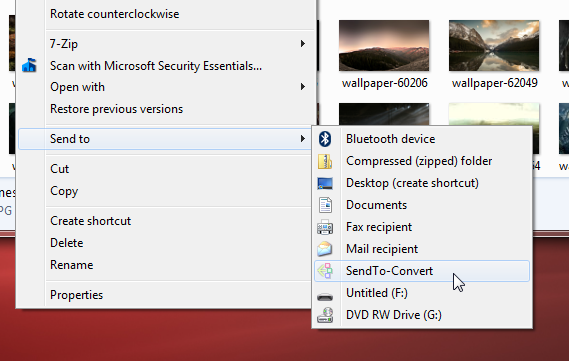
SendTo-Convert está disponible en versiones instalables y portátiles, y funciona tanto en versiones de 32 bits como de 64 bits de Windows XP, Windows Vista, Windows 7 y Windows 8.
Descargar SendTo-Convert













Comentarios